Client FTP WinSCP et Notepad++, ainsi que FileZilla
J'utilise un client FTP très pratique et rapide, WinSCP. Il permet non seulement de copier et supprimer des fichiers, mais aussi de les modifier. Ce que j’apprécie particulièrement, c’est la possibilité d’éditer les fichiers via Notepad++. Pour configurer l’édition de fichiers avec Notepad++, ouvrez WinSCP et accédez à ses paramètres :
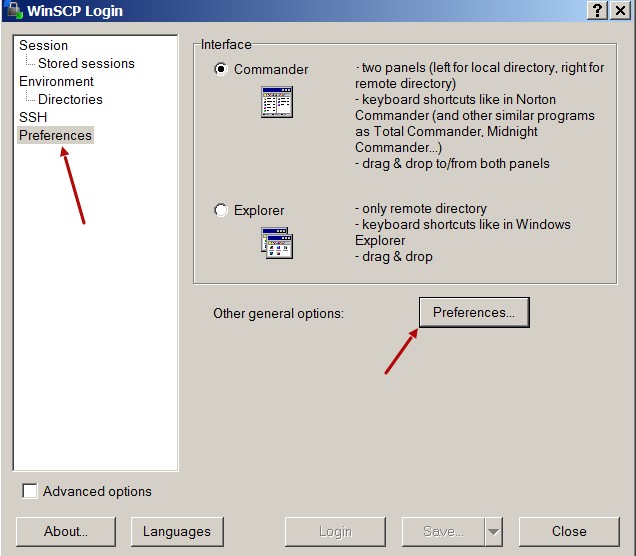
Ensuite, allez dans la section « Editors » (Éditeurs) et cliquez sur « Add » (Ajouter). Sélectionnez Notepad++, qui se trouve généralement dans le dossier C:/Program Files (x86)/Notepad++/
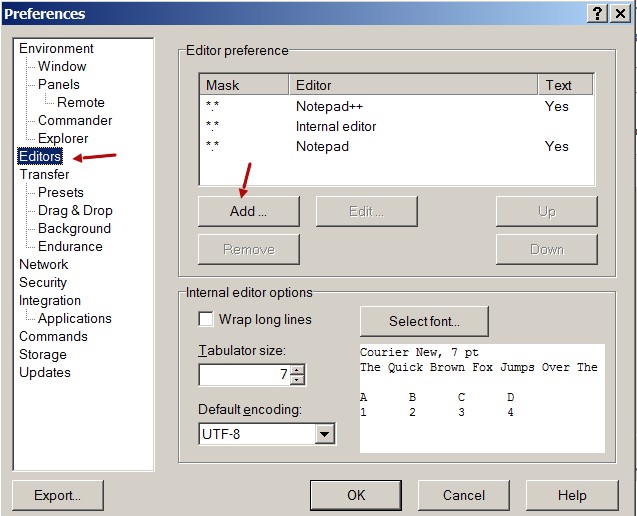
Après avoir ajouté Notepad++, remontez-le en haut de la liste en le sélectionnant et en cliquant sur le bouton « Up » (Monter).
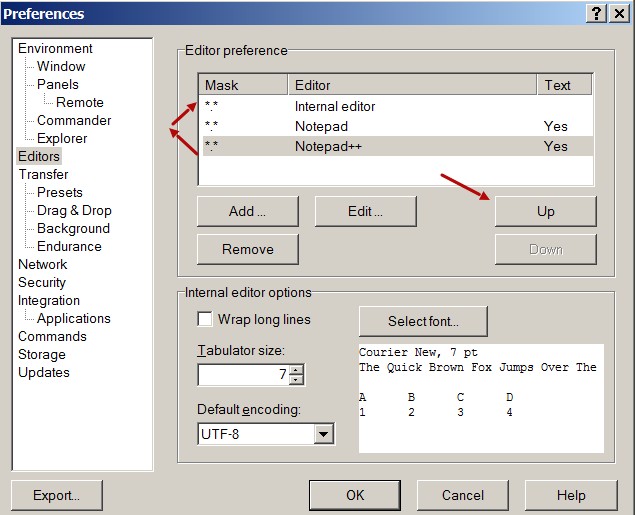
Cliquez ensuite sur OK. Vous pourrez désormais ouvrir directement les fichiers depuis le serveur et les modifier dans Notepad++. Une fois le fichier enregistré dans Notepad++, WinSCP mettra automatiquement à jour la version du fichier sur le serveur. C’est une méthode très rapide pour corriger votre site directement sur votre hébergement.
FileZilla
WinSCP est excellent, mais FileZilla copie les fichiers vers et depuis le serveur plus rapidement. Il faut cependant ajuster les paramètres, en particulier le nombre de connexions simultanées. Accédez aux paramètres de FileZilla via le menu Édition → Paramètres, puis, dans la section Transferts, définissez le nombre maximal de transferts simultanés à 10 :

Cliquez sur OK pour enregistrer les modifications. Maintenant, Drupal se copiera beaucoup plus rapidement !
Notez cependant qu’une particularité de FileZilla est qu’il affiche constamment une fenêtre de confirmation lors de l’édition de fichiers, ce qui peut devenir agaçant. Il est donc recommandé d’utiliser FileZilla pour le transfert de fichiers vers le serveur, et d’utiliser WinSCP pour les modifier directement sur le serveur.